Il titolo corretto dovrebbe essere “how to create a” mdadm nas openmediavault on NAS Mini-ITX ossia come realizzare un RAID con mdadm e Open Media Vault.

In passato hai letto un mio articolo sperimentale con cui puoi realizzare un RAID5 su Raspberry Pi e 4 UsbKey.
Il passo successivo a quell’articolo dal punto di vista del software RAID, in questo caso RAID 1 ( Mirror ), è lasciare a OMV ( OpenMediaVault ) il compito di gestire il raid come FileSystem.
Ovviamente dopo aver creato il raid software ed aver consentito a OMV di accedervi.
Visualizzazione dei dischi da destinare al RAID
Il sistema debian 9.5 scelto per il progetto NAS è già stato installato su una doppia UsbKey da 64Gb in RAID 1 e puoi vederlo facilmente eseguendo un
df -k
il cui risultato è il seguente:
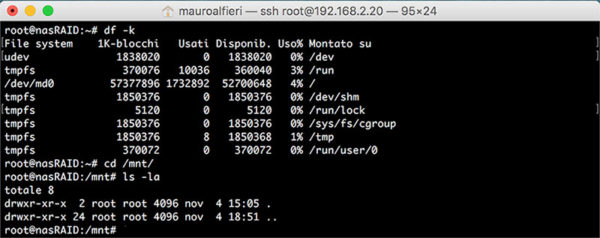
vedi a colpo d’occhio che la “/” ( root ) è installata su /dev/md0 ossia un disco raid creato con mdadm.
Passa quindi a creare e configurare il tuo mdadm nas openmediavault sui dischi liberi.
Il primo passo consiste nel trovare e verificare quali dischi siano non partizionati ed utilizzabili dal mdadm:
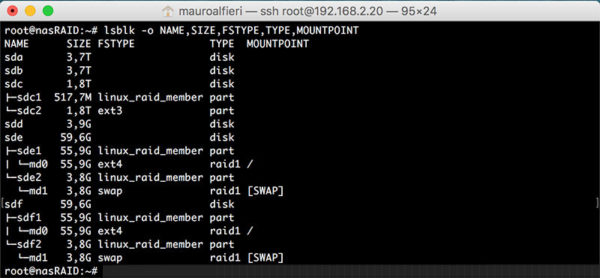
il comando:
lsblk -o NAME,SIZE,FSTYPE,TYPE,MOUNTPOINT
ti permette di avere come output la figura precedente da cui comprendi che:
- sda ed sdb sono da 3,71 TeraByte ciascuno, non sono partizionati, non presentano Filesystem e non sono montati;
- sdc presenta due partizioni, la prma da 517 Mb circa e la seconda da 1,8TB ext3 non montata;
- sde possiede due partizioni: sde1 ed sde2, la prima è parte del raid md0 ed è ext4 montata sotto /; la seconda del raid md1 swap usata come SWAP del server;
- sdf possiede due partizioni: sdf1 ed sdf2, la prima è parte del raid md0 ed è ext4 montata sotto /; la seconda del raid md1 swap usata come SWAP del server;
avrai notato che in questa configurazione compare sdd da soli 3,9GB, si tratta di un disco rotto da 2TB connesso in RAID1 ad sdc, dovrò sostituirlo.
Creazione del RAID 1 software debian 9.5
Conoscendo la configurazione dei dischi è chiaro che il nuovo RAID potrai costruirlo sui due dischi da 4TB ( sda ed sdb ) per cui iniziamo la creazione del raid con il comando:
mdadm --create --verbose /dev/md2 --level=1 --raid-devices=2 /dev/sda /dev/sdb
in cui il RAID è di livello 1 ( RAID 1) a due device /dev/sda e /dev/sdb:
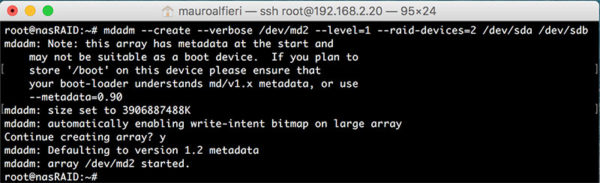
dovrai confermare che vuoi procedere alla creazione del raid software.
Warning!
ATTENZIONE il device creato è /dev/md2 in quanto md0 ed md1 erano già presenti e dovrai formattare solo questo nuovo device per non perdere i tuoi dati.
Subito dopo la creazione i due dischi iniziano il rsync che puoi verificare con il comando:
cat /proc/mdstat
il cui output è:
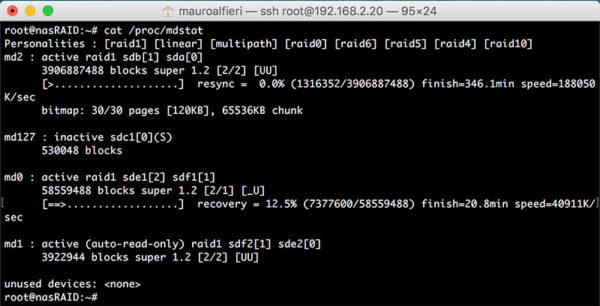
Formattazione del RAID 1 mdadm nas openmediavault
Mentre i dischi si sincronizzano puoi iniziare la formattazione del filesystem cel mdadm nas openmediavault in quanto sai che il device creato è /dev/md2, procedi usando il comando:
mkfs.ext4 -F /dev/md2
il cui output è il seguente:
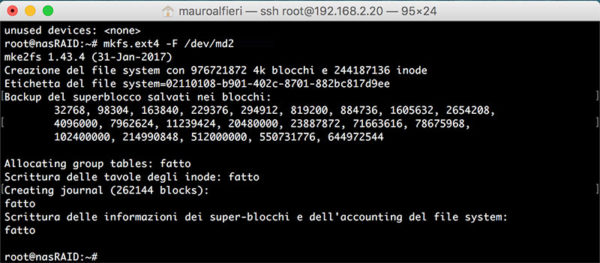
in questo momento tutti i dati presenti sul device md2 sono in fase di eliminazione per far posto al nuovo filesystem ext4.
Puoi verificare che la formattazione del filesystem ext4 non ha comportato variazioni sullo stato di sincronizzazione del device:
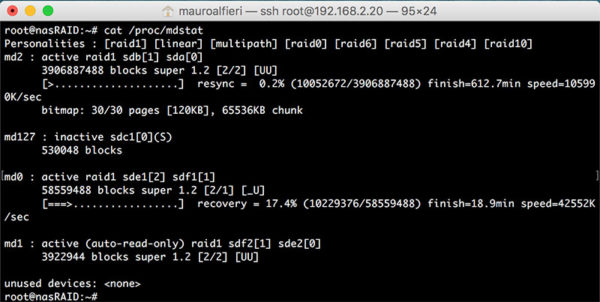
che prosegue senza interruzione.
Monta il nuovo device da OMV
Potresti decidere di gestire anche il mount dell’mdadm nas openmediavault da sistema operativo e CLI ( command line ) ma in questo articolo lasceremo che sia OMV a gestire il mount del RAID.
Esegui il login al tuo openmediavault ed accedi alla sezione Dischi:
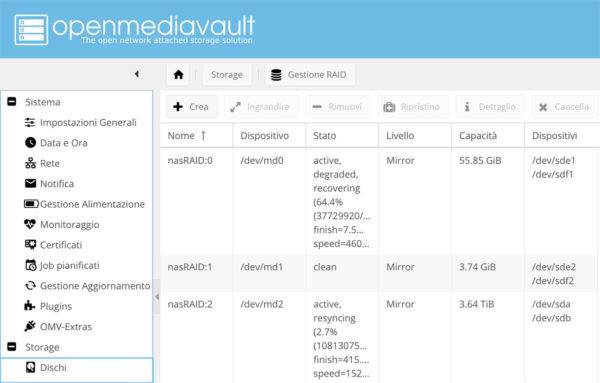
dovresti vedere tutti i dischi RAID come in figura, gli stessi che hai visto da linea di comando.
Puoi quindi passare alla fase di montaggio eseguita direttamente da OMV, vai alla sezione File System:
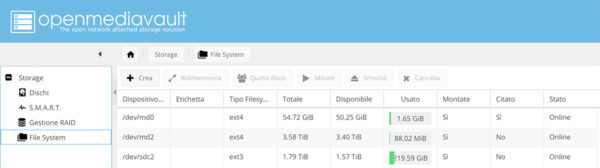
clicca sui singoli device, ad esempio /dev/md2, e su Mount in questo modo OMV preparerà il mount point e procederà ad eseguire il montaggio del RAID 1.
Nota che in mdadm nas openmediavault ho montato anche il device sdc2, come filesystem, per poterci accedere dalNAS Mini-ITX.
L’ultimo controllo lato CLI ti garantisce che tutti i dischi montati dall’interfaccia grafica ( GUI ) siano presenti e correttamente riconosciuti:
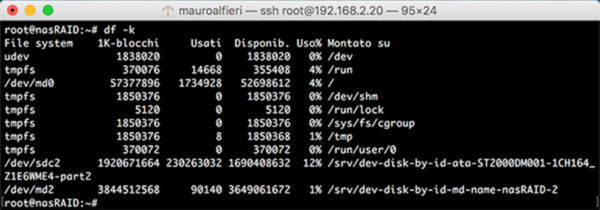
Ed in particolare il /dev/md2 da 3,7TB è montato nel path /srv/dev-disk-by-id-md-nome-nasRAID-2 un po’ lungo come path ma utilie a OpernMediaVault per accedervi ed essere certo che altri device non siano presenti nel medesimo path.



 Il blog mauroalfieri.it ed i suoi contenuti sono distribuiti con Licenza
Il blog mauroalfieri.it ed i suoi contenuti sono distribuiti con Licenza